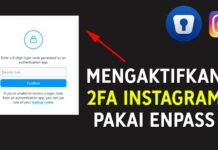EvoTekno.com – Mungkin saat ini Anda sedang mencari tutorial bagaimana cara menutup akun facebook secara permanen ataupun sementara. Tentunya dengan alasan masing-masing, hanya ingin berhenti dari media sosial dan juga dengan alasan yang lainnya.
Tak usah khawatir karna Facebook sendiri menyediakan opsi bagi Anda yang ingin menghapus akun nya.
Perbedaan Menonaktifkan Akun dan Hapus Akun Selamanya
- Menonaktifkan Akun: Artinya dengan memilih opsi ini, akun tidak di hapus melainkan seperti di tutup secara semantara. Orang lain tak akan bisa membuka profil, tag atau mencarinya. Namun masih bisa menggunakan fitur messenger, serta juga Anda bisa mengaktifkan akun kembali kapan saja.
- Hapus Akun Selamanya: Artinya dengan memilih opsi ini Anda akan menghapus semua konten yang ada pada akun entah itu foto, teman, grup dan informasi yang Anda miliki. Anda juga tidak akan bisa mengembalikan akun, jika memilih opsi ini.
Hal yang harus di perhatikan sebelum nonaktif / hapus akun
Mungkin Anda sudah tak peduli dengan postingan, informasi dan foto. Tetapi jangan langsung menonaktifkan akun, tapi harus memperhatikan konten yang Anda miliki seperti:
- Halaman (Fanpage)
- Grup
- Aplikasi
Jika Anda hanya satu-satunya pengurus halaman misalnya dan Anda menonatkifkan akun. Halaman tersebut tidak akan menjadi tidak publik. Atau jika pengurus grup, grup tersebut bisa tidak publik selama 20 hari, bahkan bisa di arsipkan grupnya.
Cara Menonatkfikan / Tutup Akun
Disini saya akan mencontohkan menonaktifkan akun, cara nya hampir sama dengan hapus akun.
- Buka Facebook kemudian klik menu navigasi yang berada dibagian kanan atas, setelah itu pilih Pengaturan & Privasi
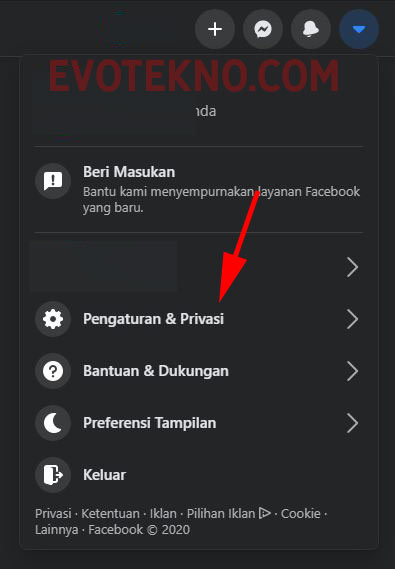
- Pada halaman Pengaturan, pilih menu Informasi Facebook Anda, selanjutnya klik Penonaktifan dan Penghapusan Akun
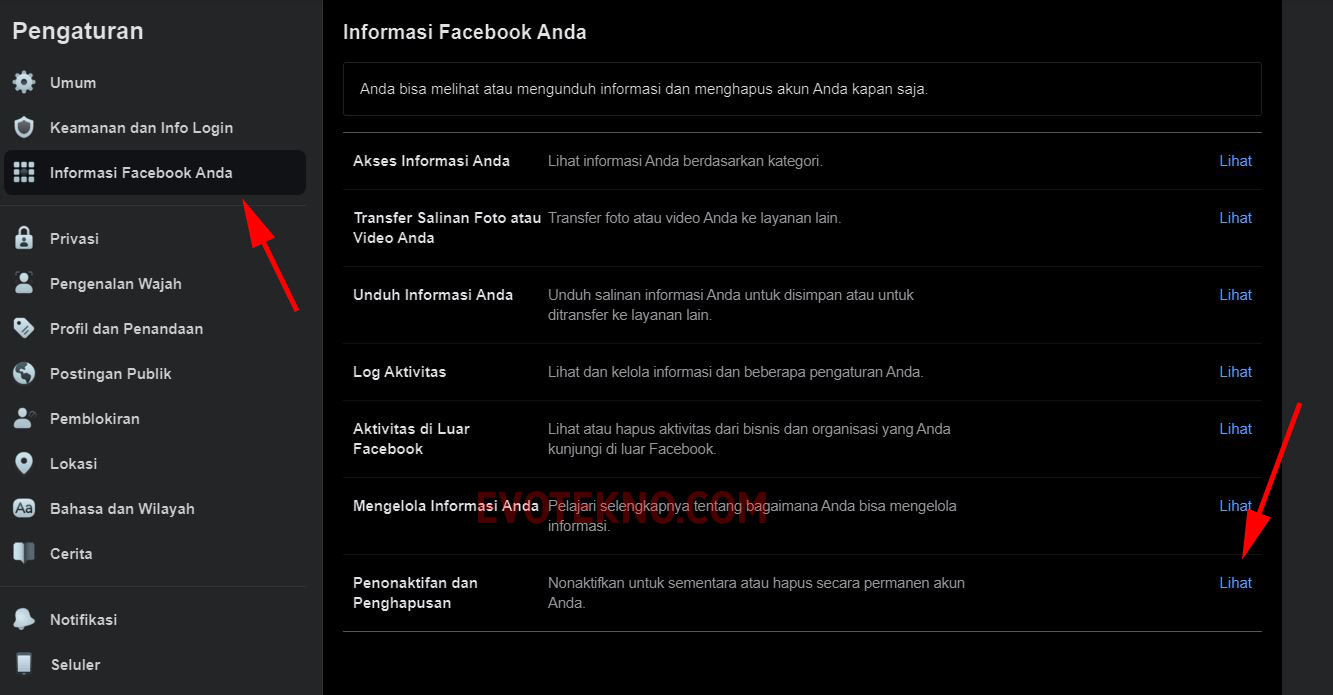
- Di bagian ini, Anda akan di hadapkan pada dua opsi antara Nonaktif atau Hapus Akun, jika sudah menentukan tandai kemdian klik Lanjutkan ke Penonaktifan Akun
- Sebelum melanjutkan Anda akan diperintah untuk memasukan kata sandi
- Nah bagian ini jangan sampai dilewatkan, perhatikan pilihan-pilihan yang tersedia, seperti:
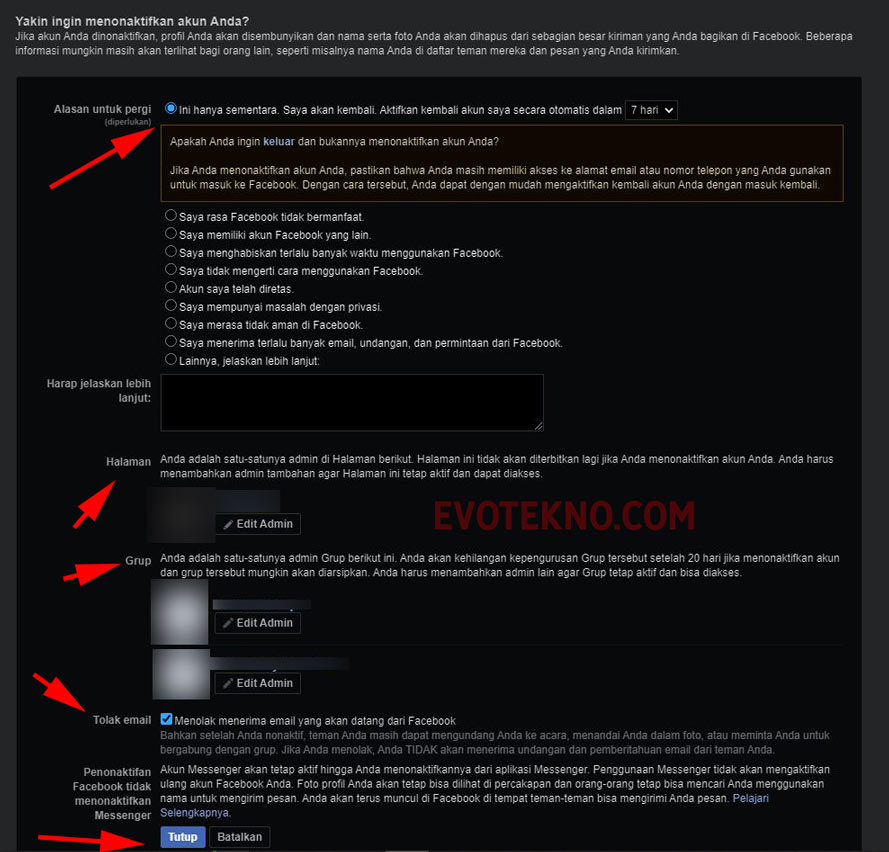
- Alasan untuk pergi: Bisa pilih ‘Ini hanya semantara. Saya akan kembali…’ dan Anda juga bisa memilih pengaktifkan otomatis sesudah 7 hari. Atau jika tak ada ingin ada batas waktu, pilih alasan lain.
- Kelola Halaman, Grup dan Aplikasi, sebelum nonatkifkan akub
- Tolak email: Jika mencetang pilihan ini. Selama nonaktif, akun facebook Anda tak bisa tandai atau di undang entah itu acara ataupun grup.
- Terakhir jika sudah menentukan untuk menonaktifkan klik Tutup, dan untuk konfirmasi penonaktifkan, klik Nonaktifkan Sekarang
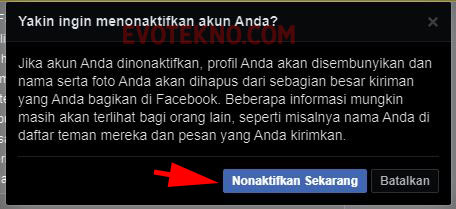
Catatan
- Bagaimana cara mengaktifkan kembali akun? untuk mengaktifkannya Anda cukup login saja. Nantinya secara otomatis akun dapat di akses kembali seperti semula.
Penutup
Untuk saat ini saya belum mencoba menghapus akun, sepertinya untuk langkah-langkahnya cukup sama. Yang pasti Anda mengikuti memperhatikan kata-kata pada setiap langkahnya.
Semoga tutorial yang kami berikan ini dapat membantu, jika ada pertanyaan Anda bisa menuliskannya dikolom komentar bawah.